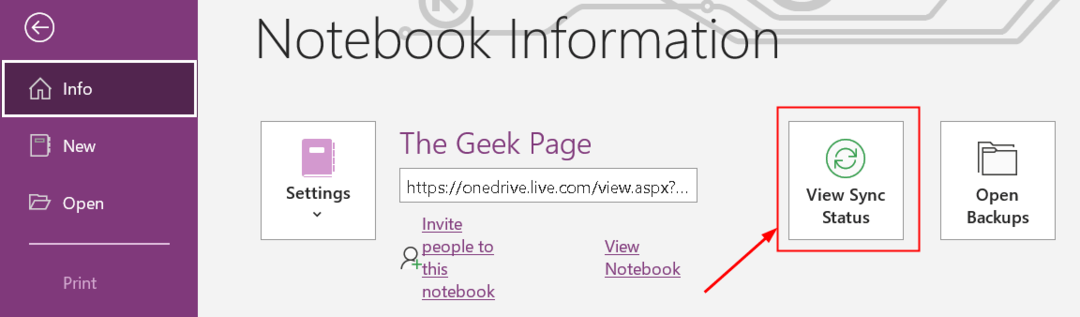- Viele Benutzer berichteten, dass sie sich nicht bei ihrem Microsoft OneNote-Client anmelden können.
- Wenn Sie Probleme bei der Anmeldung mit OneNote haben, können Sie stattdessen versuchen, die OneNote-Web-App zu verwenden.
- Das Aktualisieren Ihres Browsers kann dazu beitragen, häufige OneNote-Anmeldeprobleme zu beheben.
- Die Verwendung älterer Versionen von OneNote kann auch bei den gemeldeten Sing-In-Problemen helfen.

Diese Software hält Ihre Treiber am Laufen und schützt Sie so vor gängigen Computerfehlern und Hardwarefehlern. Überprüfen Sie jetzt alle Ihre Treiber in 3 einfachen Schritten:
- DriverFix herunterladen (verifizierte Download-Datei).
- Klicken Scan starten um alle problematischen Treiber zu finden.
- Klicken Treiber aktualisieren um neue Versionen zu erhalten und Systemstörungen zu vermeiden.
- DriverFix wurde heruntergeladen von 0 Leser in diesem Monat.
Viele Leute benutzen Eine Note im Alltag, aber einige Windows 10-Benutzer haben Probleme damit. Laut Benutzern können sie sich unter Windows 10 nicht bei OneNote anmelden. Schauen wir also, ob wir dies irgendwie beheben können.
Eine Note ist eine großartige Anwendung zum Aufzeichnen von Notizen, aber manchmal können damit Probleme auftreten. Viele Benutzer meldeten Anmeldeprobleme mit OneNote, und hier ist die Liste der häufigsten Probleme, die bei Benutzern aufgetreten sind:
- OneNote kann sich in Windows 7 nicht anmelden – Laut Benutzern können sie sich unter Windows 7 nicht bei OneNote anmelden. Aktualisieren Sie in diesem Fall Internet Explorer und prüfen Sie, ob das Problem damit behoben ist.
- Anmeldung bei OneNote 2016 nicht möglich – Dies ist ein häufiges Problem bei OneNote. Wenn Sie sich nicht bei OneNote 2016 anmelden können, versuchen Sie, die frühere Version zu installieren, und prüfen Sie, ob dies hilft.
- OneNote, wir können Sie gerade nicht anmelden – Dies ist eine relativ häufige Fehlermeldung, die beim Versuch, sich bei OneNote anzumelden, auftreten kann. Wenn Sie dieses Problem haben, probieren Sie einige unserer Lösungen aus.
- OneNote-Anmeldung, um dieses Notizbuch zu synchronisieren, Schleife, erforderlich – Dies sind einige der häufigsten Probleme, die bei der Verwendung von OneNote auftreten können. Um sie zu beheben, versuchen Sie, OneNote zurückzusetzen, und prüfen Sie, ob dies hilft.
- OneNote-Anmeldung funktioniert nicht – Wenn Sie sich nicht anmelden können, hängt das Problem möglicherweise mit einer Dateibeschädigung zusammen. Versuchen Sie es mit einer anderen Version von OneNote, um das Problem zu beheben.
- OneNote Bitte melden Sie sich mit einem Microsoft-Konto an, um fortzufahren – Dies ist ein häufiges Problem, das bei OneNote auftreten kann. Wenn diese Fehlermeldung auftritt, versuchen Sie, sich bei der Webversion von OneNote anzumelden, und prüfen Sie, ob dies hilft.
- OneNote-Anmeldung vom Administrator deaktiviert – Dieser Fehler kann aufgrund Ihrer Sicherheitsrichtlinien auftreten. Wenn dieses Problem auftritt, stellen Sie sicher, dass OneNote in Ihren Richtlinieneinstellungen nicht deaktiviert ist, oder wenden Sie sich an Ihren Administrator.
- OneNote-Anmeldeschaltfläche funktioniert nicht – Mehrere Benutzer berichteten, dass die OneNote-Anmeldeschaltfläche überhaupt nicht funktioniert. Dies ist ein nerviges Problem, aber Sie sollten es mit einer unserer Lösungen beheben können.
Wie Sie wissen, ist OneNote eine erstaunliche App, mit der Sie Notizen machen und Ihre Produktivität steigern können, indem Sie Ihre Notizen in der Cloud speichern.
Einige Windows 10-Benutzer berichten jedoch, dass sie sich nicht bei OneNote anmelden können und die folgende Meldung erhalten: Fehler: „Wir konnten Sie nicht anmelden. Bitte versuche es erneut".
Wenn Sie sich nicht bei OneNote anmelden können, sollten Sie diese Lösungen ausprobieren.
Was kann ich tun, wenn ich mich unter Windows 10 nicht bei OneNote anmelden kann?
1. Aktualisieren Sie Windows 10
- Drücken Sie die Windows-Taste
- Klicken Sie auf Einstellungen.
- Es ist der zahnradförmige Knopf
- Gehen Sie zu Update & Sicherheit

- Wählen Sie Nach Updates suchen

Dies ist eine ziemlich einfache Lösung. Überprüfen Sie einfach, ob Windows 10-Updates verfügbar sind. Wenn Updates verfügbar sind, stellen Sie sicher, dass Sie diese herunterladen.
Wenn Sie Ihr Windows 10 auf dem neuesten Stand halten, werden diese Art von Problemen in den meisten Fällen beseitigt.
2. OneNote mit PowerShell neu installieren Re
- Drücken Sie Windows-Taste + S und geben Sie ein Power Shell.
- Klicken Sie mit der rechten Maustaste auf das Powershell-Symbol und wählen Sie Als Administrator ausführen.

- Sobald PowerShell ausgeführt wird, geben Sie dies in PowerShell ein und drücken Sie die Eingabetaste, um es auszuführen:
- get-appxpackage *microsoft.office.onenote* | remove-appxpackage

- get-appxpackage *microsoft.office.onenote* | remove-appxpackage
- Dadurch wird OneNote von Ihrem Computer entfernt.
- Jetzt geh einfach zum Microsoft Store und laden Sie OneNote erneut herunter und installieren Sie es erneut und alles sollte ohne Probleme funktionieren.
Die meisten Benutzer wissen nicht, was zu tun ist, wenn die Windows-Taste nicht mehr funktioniert. Auschecken diese Anleitung und einen Schritt voraus sein.
3. Überprüfen Sie Ihre Firewall-Einstellungen

Mehrere Benutzer berichteten, dass sie sich aufgrund ihrer Firewalleinstellungen nicht bei OneNote anmelden können. Laut ihnen blockierte die Firewall die Verbindung zu OneNote und verursachte dieses Problem.
Um das Problem zu beheben, wird empfohlen, Ihre Firewall-Einstellungen zu ändern und OneNote zu erlauben, durch Ihre Firewall zu gehen. Wenn Sie sich in einer Unternehmensumgebung befinden, bitten Sie Ihren Netzwerkadministrator, dies für Sie zu ändern.
Wenn dieses Problem auf Ihrem Heimcomputer auftritt, hängt das Problem möglicherweise mit Ihrem Antivirenprogramm zusammen. Viele Antiviren-Tools verfügen über eine integrierte Firewall, die dieses und viele andere Probleme verursachen kann.
Wenn Sie vermuten, dass die Ursache Ihr Antivirus ist, sollten Sie es möglicherweise entfernen und zu einer anderen Sicherheitslösung wechseln.
Für die Norton-Benutzer haben wir eine spezieller Führer wie Sie es vollständig von Ihrem PC entfernen können. Da ist ein ähnliche Anleitung auch für McAffe-Benutzer.
Um das Antivirenprogramm vollständig von Ihrem PC zu entfernen, verwenden Sie eines der oben genannten Deinstallationsprogramme.
Es gibt viele großartige Antivirenanwendungen auf dem Markt, und wenn Sie nach einem neuen Antivirenprogramm suchen. Nach dem Wechsel zu einer dieser Sicherheitslösungen haben Sie keine Probleme mehr mit einer Firewall.
⇒ Holen Sie sich ESET Internet Security
4. Installieren Sie die ältere Version von OneNote
Wenn Sie versuchen, OneNote als Teil von. auszuführen Microsoft Office, können bestimmte Probleme auftreten. Nach Angaben von Benutzern haben sie gemeldet, dass sie sich unter Windows 10 nicht bei OneNote anmelden können.
Dieses Problem kann mit dem 2016-Installationsprogramm zusammenhängen. Um es zu beheben, müssen Sie die ältere Version von finden und installieren Eine Note.
Danach sollten Sie sich ohne Probleme anmelden können.
5. Deinstallieren Sie OneDrive und melden Sie sich online bei OneNote an

Wenn Sie sich nicht bei OneNote anmelden können, hängt das Problem möglicherweise mit OneDrive zusammen. Um dieses Problem zu beheben, wird empfohlen, OneDrive von Ihrem PC zu deinstallieren. Es gibt mehrere Möglichkeiten, dies zu tun, aber die beste ist die Verwendung einer Deinstallationssoftware.
Wenn Sie nicht vertraut sind, wurde die Deinstallationssoftware entwickelt, um alle Dateien und Registrierungseinträge, die sich auf eine bestimmte Anwendung beziehen, zu entfernen und die Anwendung vollständig von Ihrem PC zu entfernen.
Es gibt viele großartige Deinstallationsprogramme, aber das Beste ist IOBit-Deinstallationsprogramm. Alle diese Anwendungen sind einfach zu bedienen und sollten Ihnen bei diesem Problem helfen.
Rufen Sie nach dem Entfernen von OneDrive die Onlineversion von OneNote auf und melden Sie sich an. Fügen Sie nun Ihr Mobiltelefon hinzu und versuchen Sie, sich damit in der Desktop-Anwendung anzumelden. Danach sollten Sie es problemlos bei OneNote signieren können.
Denken Sie daran, dass diese Lösung in früheren Versionen von Windows funktioniert, aber wenn Sie OneDrive nicht entfernen können, können Sie diesen Schritt überspringen und versuchen, sich mit Ihrem Telefon anzumelden.
6. OneNote zurücksetzen
Wenn Sie Windows 10 verwenden, haben Sie Zugriff auf die universelle Version von OneNote. Manchmal können jedoch Ihr Cache oder andere Dateien beschädigt werden und Sie daran hindern, sich bei OneNote anzumelden.
Um dieses Problem zu beheben, müssen Sie OneNote zurücksetzen. Dies ist relativ einfach und Sie können dies tun, indem Sie die folgenden Schritte ausführen:
- Drücken Sie Windows-Taste + I die öffnen Einstellungen-App. Wenn der Einstellungen-App öffnet, navigiere zu Apps Sektion.

- Wählen Eine Note aus der Liste und klicken Sie auf Erweiterte Optionen.

- Klicken Sie nun auf die Zurücksetzen Taste. Drücke den Zurücksetzen Schaltfläche im Bestätigungsdialogfeld, um OneNote zurückzusetzen.

Jetzt sollten Sie OneNote problemlos starten können. Gehe danach zu Mehr Notizbuch Abschnitt und sollten wieder auf Ihre älteren Notebooks zugreifen können.
7. Aktualisieren Sie Ihren Browser

Diese Lösung funktioniert nur unter älteren Versionen von Windows, und wenn Sie Windows 10 bereits installiert haben, können Sie diese Lösung überspringen. Nach Angaben der Benutzer konnten sie sich auf ihrem PC nicht bei OneNote anmelden.
Es stellt sich heraus, dass das Problem der Browser war, da OneNote in älteren Versionen von Windows darauf angewiesen ist in ihrem Browser für bestimmte Funktionen und wenn dieser veraltet ist, können Sie sich nicht anmelden bei alle.
Um dieses Problem zu beheben, aktualisieren Sie Ihren Browser auf die neueste Version.
8. Versuchen Sie es mit einer anderen Version von OneNote

Wenn Sie sich nach Angaben der Benutzer nicht bei OneNote anmelden können, möchten Sie möglicherweise eine andere Version von OneNote als Problemumgehung verwenden. Viele Benutzer haben dieses Problem nach der Installation von Microsoft Office auf ihrem PC gemeldet.
Wie Sie wissen, ist bei Windows 10 OneNote vorinstalliert, aber Microsoft Office hat auch OneNote, sodass die beiden in Konflikt geraten können.
Wenn Sie sich nicht bei OneNote anmelden können, suchen Sie nach der Version von OneNote, die mit Office geliefert wurde. Dieser Version wird normalerweise eine Nummer wie 2016 oder ähnlich zugewiesen.
Wenn Sie diese Version auf Ihrem PC nicht manuell finden können, können Sie sie wie folgt starten:
- Melden Sie sich bei der Webversion von OneNote an. Wenn alles funktioniert, bedeutet dies, dass das Problem mit der Desktop-Anwendung zusammenhängt.
- Klicke auf OpenNote in der oberen rechten Ecke und Ihnen wird angeboten, zwischen allen Versionen von OneNote zu wählen, die auf Ihrem PC installiert sind.
- Wählen OneNote 2016 oder eine andere Version von OneNote, die mit Microsoft Office geliefert wurde.
Danach sollte sich OneNote 2016 öffnen und Sie können sich problemlos anmelden. Dies ist nur eine Problemumgehung, aber wenn Sie Microsoft Office installiert haben, möchten Sie es vielleicht ausprobieren.
Wir hoffen, dass diese Lösungen hilfreich waren und Sie es geschafft haben, OneNote-Anmeldeprobleme zu beheben.
Wenn Sie an anderen allgemeinen OneNote-Problemen unter Windows 10 und deren Behebung interessiert sind, empfehlen wir Ihnen, dies zu überprüfen ausführlicher Artikel.
Wenn Sie nach einer Alternative zu OneNote suchen, werfen Sie einen Blick auf diese tollen Notiz-Apps.
Wenn Sie weitere Vorschläge oder Fragen haben, zögern Sie nicht, diese im Kommentarbereich unten zu hinterlassen, und wir werden sie auf jeden Fall überprüfen.